Lösningar och återställningsmetoder på glömt lösenord för iPhone-säkerhetskopia
Min vän är försiktig med att skydda data på sina iPhones; de gör ofta säkerhetskopior om något går fel. Men de stötte precis på ett problem: de behövde hjälp med att komma ihåg lösenordet för sin iPhone-säkerhetskopia. Denna situation belyser behovet av att förstå de olika aspekterna av hanteringen iPhone säkerhetskopieringslösenord. För att garantera felfritt dataskydd och åtkomst kommer vi att dyka ner i vikten av lösenordet för iPhone-säkerhetskopian, olika sätt att konfigurera det, vad du ska göra om du glömmer det och typiska frågor i den här omfattande guiden.
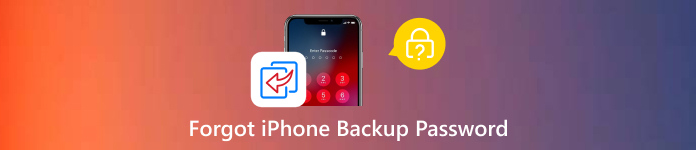
I den här artikeln:
Del 1. Syftet med iPhone Backup Password
Genom att skapa ett lösenord för iPhone-säkerhetskopiering säkras data i säkerhetskopior som görs via iCloud, iTunes eller Finder på en PC. Med det här lösenordet kommer känsliga data - som privata meddelanden, bilder, appdata och mer - som kan sparas i dessa säkerhetskopior endast att vara åtkomliga för behöriga användare. Användare kan förbättra säkerheten och integriteten för sina iPhone-säkerhetskopior genom att skapa ett säkerhetskopieringslösenord, vilket kommer att stoppa obehörig åtkomst till deras data. Du måste använda ett stabilt och minnesvärt lösenord för att skydda dina data.
Del 2. Metoder för att ställa in iPhone Backup Password
Att skydda dina iPhone-säkerhetskopior är avgörande för att förhindra oönskad tillgång till känslig information, särskilt i den tråkiga händelsen av stöld eller förlust. Säkerställ konfidentialitet och integritet för dina säkerhetskopior genom att ställa in ett lösenord när du använder iCloud Backup direkt från din smartphone eller iTunes/Finder på din PC. Här är detaljerade instruktioner för varje teknik för att hjälpa dig att på ett adekvat sätt skydda dina viktiga data.
1. Använda iTunes/Finder på en dator:
För att börja, använd en USB-kabel för att ansluta din iPhone till datorn.
Starta iTunes på din PC med Finder på macOS Catalina och senare. Kontrollera att du använder den senaste versionen.
När din enhet visas i Finder eller iTunes väljer du den. Under Säkerhetskopieringar på sidan Sammanfattning väljer du Kryptera lokal säkerhetskopiering.
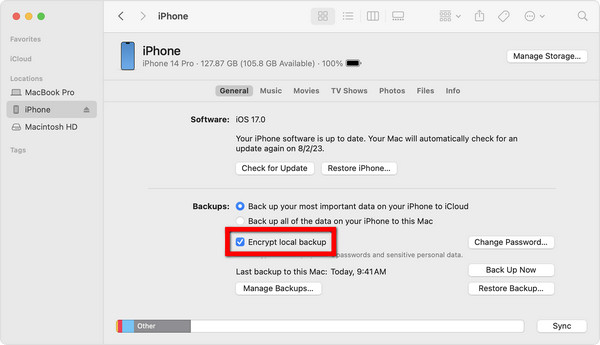
Därefter kommer du att bli ombedd att ange ett lösenord. Se till att du anger ett starkt lösenord, ange det och dubbelkolla det.
När du är klar klickar du Kryptera säkerhetskopiering eller Välj lösenord för att slutföra proceduren.
2. Använda iCloud Backup på din iPhone:
Navigera till Inställningar på din iPhone. Därefter, för att komma åt dina Apple ID-inställningar, tryck på ditt namn överst på inställningsskärmen.
Tryck sedan på iCloud och välj iCloud-säkerhetskopia efter att ha scrollat ner.
Om iCloud-säkerhetskopia inte redan är aktiverat, vrid omkopplaren för att göra det så.
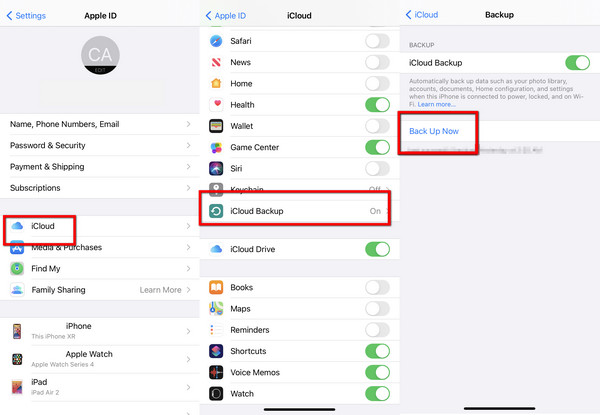
Så småningom, för att skapa din säkerhetskopia i iCloud, tryck på Säkerhetskopiera nu. Om du inte hade den på innan, kommer du att bli ombedd att slå Säkerhetskopiera nu en gång till för att starta den första säkerhetskopieringen.
För att starta en ny säkerhetskopiering när den nuvarande är klar, tryck på Säkerhetskopiera nu för tredje gången. När säkerhetskopieringen är klar bör du se ett alternativ för att Kryptera Iphone säkerhetskopiering. Klicka på det.
Du kommer då att bli ombedd att skapa ett lösenord. Välj ett starkt lösenord, ange det och dubbelkolla det.
Tryck på för att avsluta Välj lösenord eller Kryptera säkerhetskopiering.
Del 3. Vad du ska göra om du har glömt lösenordet för iPhone-säkerhetskopian
Göra det bästa av imyPass iPassGos Ta bort iTunes Backup Password-funktionen om du har glömt ditt iPhone-lösenord för säkerhetskopiering. På grund av dess robusta säkerhetsfunktioner och lättanvända gränssnitt är det det bästa alternativet för att hantera lösenordsrelaterade problem. Eftersom imyPass iPassGo förenklar proceduren kan användare på alla nivåer enkelt navigera i den. Du kan lita på imyPass iPassGo för att snabbt återställa kontrollen över dina iTunes-säkerhetskopior och se till att du aldrig har några problem igen.

4 000 000+ nedladdningar
Omgå iTunes-lösenord säkert och effektivt utan dataförlust.
Fungerar med den senaste iOS, vilket säkerställer användbarhet över olika iPhone-modeller.
Tydlig steg-för-steg-guide för en enkel borttagningsprocess.
Kommer med ytterligare funktioner som Lås upp iPhone-lösenord, Förbigå skärmtid, och mer.
Ladda ner och installera imyPass iPassGo på din PC. Starta sedan den för att påbörja proceduren.
Välj bland de funktioner som erbjuds Ta bort iTunes Backup Password läge.
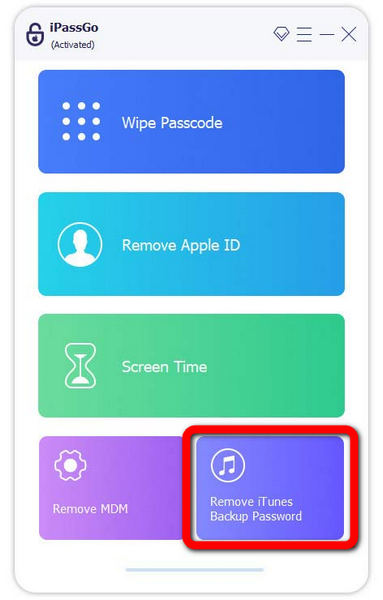
Anslut sedan din enhet till datorn med en blixtkabel. Klicka på utan att förlora några data Start för att ta bort krypteringsinställningarna för iTunes-säkerhetskopian.
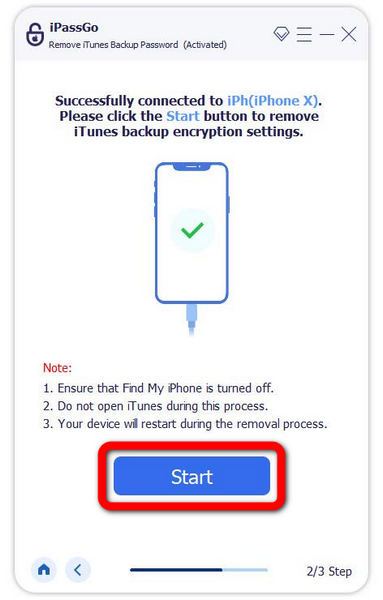
Vänta tålmodigt tills proceduren är klar. När du är klar klickar du på OK och du kan nu använda din iPhone som vanligt.
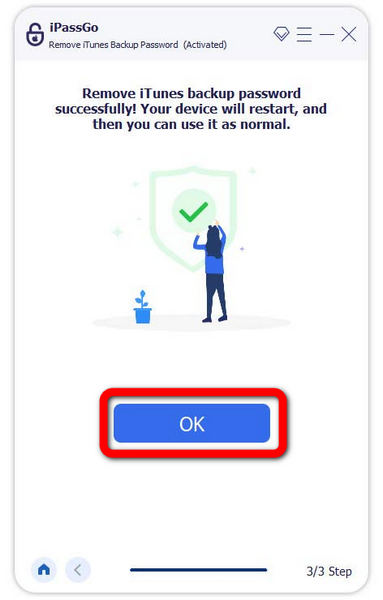
Vanliga frågor.
-
Jag behöver hjälp med att komma ihåg mitt lösenord för säkerhetskopiering av iPhone; går det att återställa?
Tyvärr finns det inget enkelt sätt att hämta ett glömt lösenord för iPhone-backup. Du kan dock använda appar från tredje part, som t.ex bästa lösenordshanteraren för iPhone, alternativet imyPass iPassGo, för att kringgå lösenordet utan att radera några data.
-
Kan jag ändra lösenordet för min krypterade iTunes-säkerhetskopia?
Tyvärr är det inte möjligt att återställa ett iTunes-krypterat säkerhetskopieringslösenord direkt. För att kringgå lösenordet utan att förlora data kan du antingen göra en ny säkerhetskopia och ställa in ett nytt lösenord för det eller använda tredjepartsprogram som imyPass iPassGos funktion Ta bort iTunes Backup Password.
-
Hur kan mina iPhone-säkerhetskopior lagras säkrare?
Att välja ett starkt och distinkt säkerhetskopieringslösenord kan hjälpa till att förbättra säkerheten för dina iPhone-säkerhetskopior. Att uppdatera din säkerhetskopieringsprogram och iOS-enhet till de senaste versionerna hjälper också till att förhindra säkerhetsbrister. Du bör också aktivera tvåfaktorsautentisering för ditt Apple-ID. För ytterligare säkerhet, överväg att kryptera säkerhetskopior.
-
Kan det få några konsekvenser att skriva in det felaktiga säkerhetskopieringslösenordet?
Du kan tillfälligt stänga av din enhet om du upprepade gånger anger fel säkerhetskopieringslösenord. Dessutom kan flera misslyckade lösenordsförsök hindra dig från att komma åt dina säkerhetskopierade data, vilket kan vara obekvämt och leda till dataförlust.
-
Hur kan jag undvika att glömma lösenordet för min iPhone-säkerhetskopia i framtiden?
Använd en lösenordshanterare på din iPhone för att säkert hantera och lagra lösenord, inklusive de för dina säkerhetskopior. Se till att du hanterar dina iPhone-lösenord på ett effektivt sätt för att undvika att förlora åtkomst till viktiga data, till exempel ditt iPhone-lösenord för säkerhetskopiering.
Slutsats
Äntligen har detta inlägg förtydligat hur viktigt det är att hantera vår iTunes backup lösenord för att skydda vår iPhone-data. Vi kan säkerställa tillgängligheten och integriteten för våra säkerhetskopior genom att förstå logiken för lösenordet, hur man ställer in det på ett säkert sätt och vad man ska göra om det försvinner. Dessa avgörande punkter kommer att göra det möjligt för oss att på ett säkert och effektivt sätt hantera alla problem som är förknippade med iPhone säkerhetskopieringslösenord.
Heta lösningar
-
Lås upp iOS
- Granskning av de kostnadsfria iCloud-upplåsningstjänsterna
- Förbigå iCloud-aktivering med IMEI
- Ta bort Mosyle MDM från iPhone och iPad
- Ta bort support.apple.com/iphone/passcode
- Recension av Checkra1n iCloud Bypass
- Förbigå lösenord för iPhone-låsskärm
- Hur man jailbreakar iPhone
- Lås upp iPhone utan dator
- Förbigå iPhone låst till ägare
- Fabriksåterställning iPhone utan Apple ID-lösenord
-
iOS-tips
-
Lås upp Android
-
Windows lösenord

